Как повернуть видео на вашем iPhone или Mac
Что нужно знать
- На iPhone с iOS 12 или более ранней версии откройте iMovie. Нажмите Создать проект > Кино. в Фотопленка, выберите видео. Нажмите Создать фильм > Редактировать.
- Поместите два пальца на зажим в верхней части экрана и сделайте вращательное движение. Когда появится значок, поднимите пальцы, чтобы повернуть их на 90 градусов.
- Нажмите Выполнено > Делиться > Сохранить видео и выберите размер экспорта.
В этой статье объясняется, как повернуть видео на вашем iPhone с iOS 12 по iOS 9.3 с помощью iMovie. В него также входит информация о том, как повернуть видео на Mac.
Как использовать iMovie для поворота видео на iPhone
Если вы случайно сняли видео сбоку камерой iPhone, когда были уверены, что снимаете в ландшафтном режиме, поверните видео, используя iMovie, который является бесплатным и доступен в App Store как для iPhone, так и для Mac. Еще одно бесплатное стороннее приложение для iPhone: Повернуть и перевернуть - RFV.
Если ваш iPhone работает под управлением iOS 12 или более ранней версии и на нем установлен iMovie, используйте iMovie для поворота видео. Вот как:
Открытым iMovie.
-
Нажмите Создать проект, затем выберите Кино.
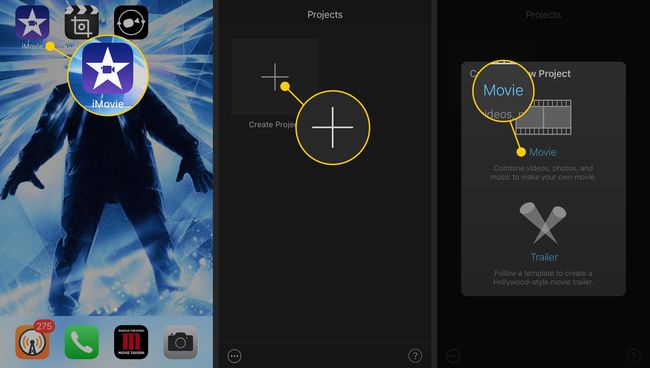
В «Фотопленке» коснитесь видео, которое хотите отредактировать, чтобы добавить синюю галочку.
-
Нажмите Создать фильм.
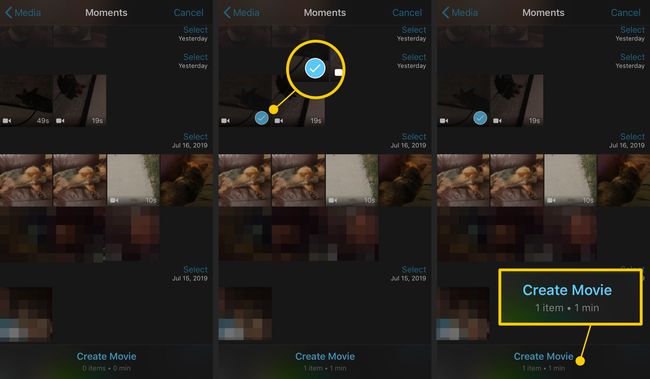
Нажмите Редактировать.
Положите два пальца на зажим (вверху экрана) и сделайте вращательное движение. Появляется значок, и клип перемещается, когда вы поднимаете пальцы. Поворачивайте на 90 градусов по часовой стрелке или против часовой стрелки.
-
Нажмите Выполнено чтобы сохранить изменения.
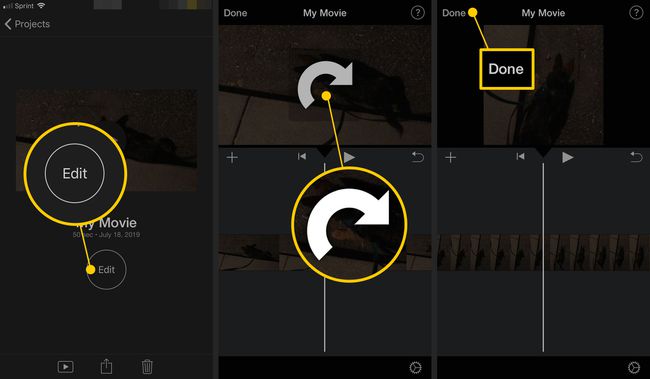
-
Чтобы сохранить обновленное видео, коснитесь Делиться, нажмите Сохранить видео, затем выберите размер экспорта.
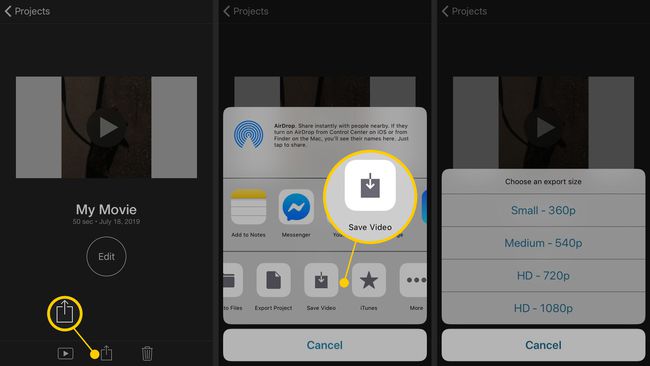
Видео будет обработано и переместится в вашу библиотеку (в приложении «Фотографии»).
iOS 13 представляет возможность поворачивать видео прямо в приложении "Фото".
Используйте iMovie для поворота видео на Mac
Если ваши видео хранятся на Mac, используйте iMovie, чтобы повернуть их. iMovie предустановлен на всех компьютерах Mac. Это приложение также поворачивает любое видео, хранящееся на более старом iPhone, таком как iPhone 4, 5, 6 или, возможно, 7, если вы не можете установить на него нужные приложения.
Вот как использовать iMovie для Mac для поворота видео.
Эти инструкции используют iMovie 10.
Чтобы повернуть видео на ПК, рассмотрите бесплатное приложение, например Movie Maker.
-
Откройте iMovie, затем щелкните Создайте новый.
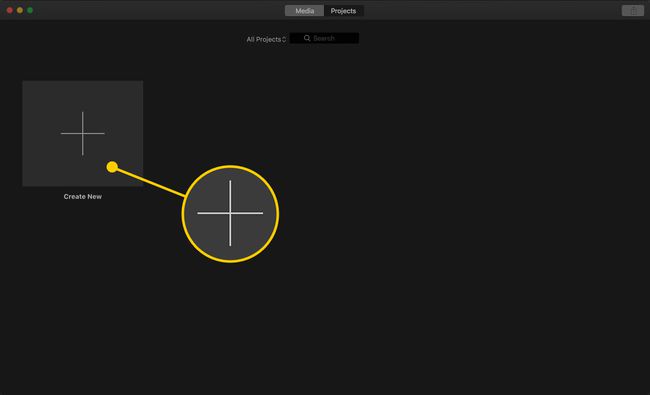
-
Нажмите Кино.
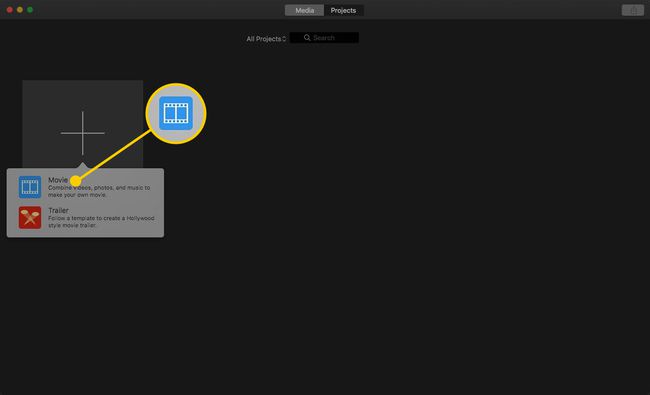
-
Выбирать Импорт медиа, затем найдите фильм, который хотите изменить, и нажмите Ok.
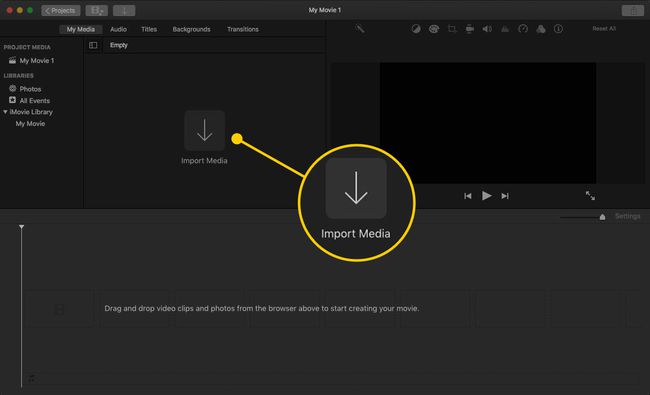
в СМИ панели щелкните клип.
-
в Предварительный просмотр окно, щелкните Обрезать кнопка.
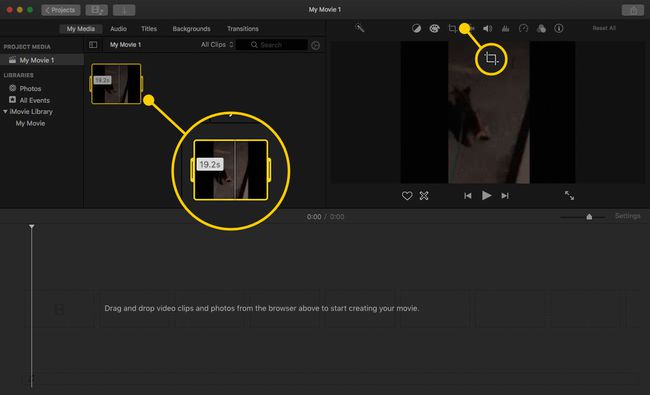
-
Щелкните либо Повернуть по часовой стрелке или Вращаться против часовой стрелки сколько угодно раз. Каждый щелчок перемещает клип на 90 градусов.
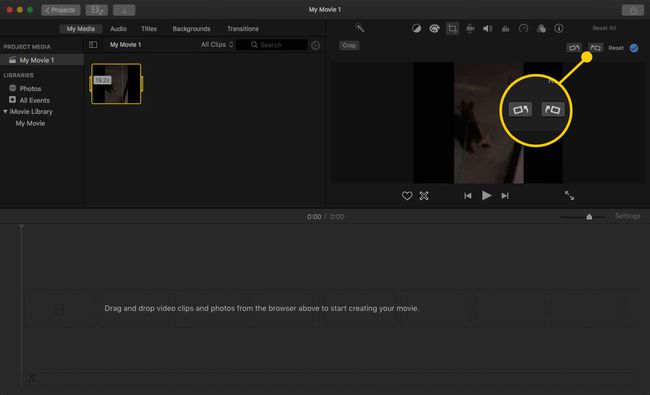
-
Вращение может создавать полосы вверху и внизу вашего видео. Нажмите Обрезать к доступ к инструменту кадрирования.
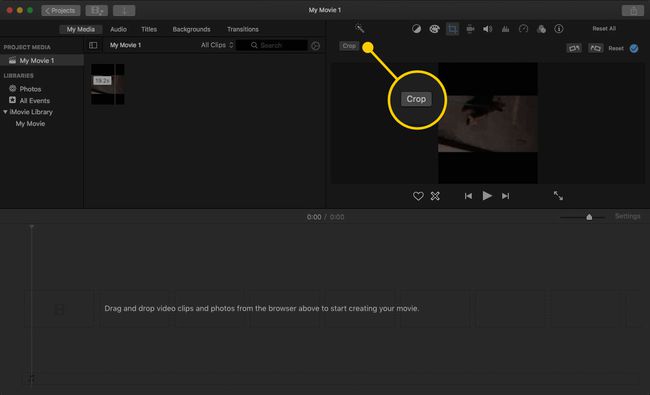
-
Перетащите ручки, чтобы убрать полосы, затем щелкните синюю галочку, чтобы внести изменения.
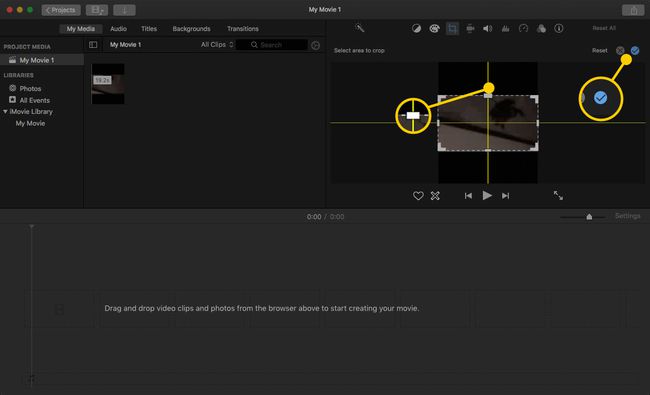
-
Чтобы сохранить обновленное видео, нажмите Делитьсянажмите Файл, затем следуйте подсказкам, чтобы назвать файл и выбрать расположение.
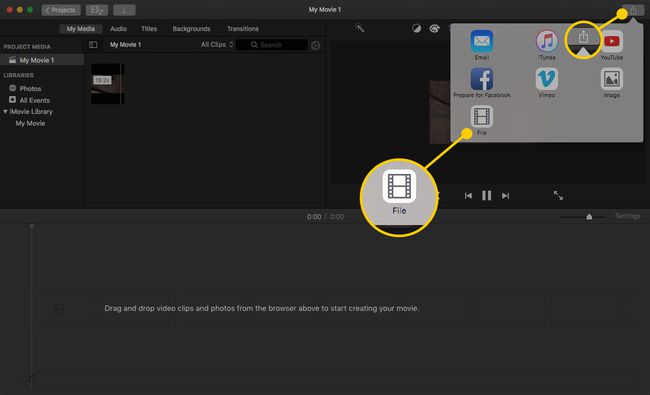
Этот процесс может снизить качество видео, поэтому это менее идеальное решение, чем выполнение на iPhone.
